- ავტორი Jason Gerald [email protected].
- Public 2024-01-19 22:13.
- ბოლოს შეცვლილი 2025-06-01 06:06.
გსურთ იყოთ T-Payne? ან გსურთ კანიეს მსგავსად მის ალბომში 808 და Heartbreaks? გსურთ თქვენი სიცოცხლის გადარჩენა იმაში, რომ თქვენ საერთოდ ვერ იმღერებთ? თუ ასეა, თქვენ გჭირდებათ ავტომატური მორგება. Windows- ის მომხმარებლებს შეუძლიათ გამოიყენონ ავტომატური მელოდია Audacity- ს საშუალებით ხმის გასაუმჯობესებლად უფასოდ-იმ პირობით, რომ თქვენ ჩამოტვირთავთ გარკვეულ დანამატებს. განაგრძეთ კითხვა იმის გასარკვევად, თუ როგორ: იცოდეთ, რომ ავტომატური დაყენება მუშაობს მხოლოდ Windows ოპერაციული სისტემის კომპიუტერებთან.
ნაბიჯი
ნაწილი 1 2-დან: გამბედაობის მომზადება ავტომატური პროცესის დასაწყებად
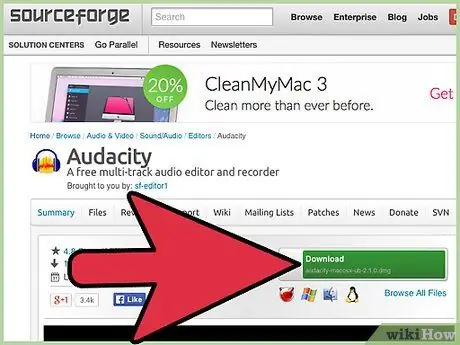
ნაბიჯი 1. ჩამოტვირთეთ Audacity უფასოდ
Audacity არის კომპიუტერული პროგრამა, რომელსაც შეუძლია ჩაწეროს და შეცვალოს ბგერა, ასევე უზრუნველყოს ეფექტები და ინსტრუმენტები, რომლითაც შეგიძლიათ შეცვალოთ ჩანაწერების და სიმღერების გარკვეული ნაწილები მათზე. შეგიძლიათ ჩამოტვირთოთ უფასოდ SourceForge- ზე. გაითვალისწინეთ, რომ თქვენ გჭირდებათ Windows ოპერაციული სისტემის მქონე კომპიუტერი Audacity- ში ავტომატური სრულყოფის გამოსაყენებლად.
- დააწკაპუნეთ დიდ მწვანე ღილაკზე "წარწერა". თქვენ უნდა დაელოდოთ 5 წამს ჩამოტვირთვის პროცესის დასაწყებად.
- როდესაც მოგთხოვთ რაიმე გააკეთოთ ფაილით "Audacity-win-2.1.0.exe" დააწკაპუნეთ "ფაილის შენახვაზე". რიცხვი 2.1.0 ეხება პროგრამის უახლეს ვერსიას, რომელიც შეიძლება შეიცვალოს.
- გახსენით ფაილი ".exe". თუ თქვენ ვერ პოულობთ მას, ის სავარაუდოდ მდებარეობს "ჩამოტვირთვების" დირექტორიაში.
- მიჰყევით ეკრანზე მითითებებს, რომ დააინსტალიროთ Audacity თქვენს კომპიუტერში.
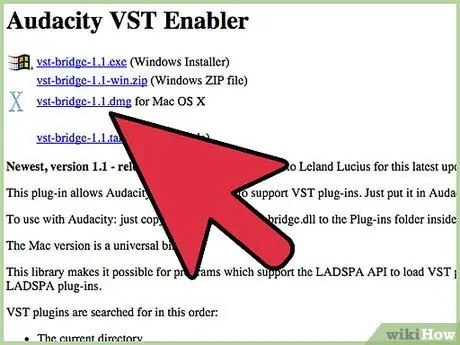
ნაბიჯი 2. ჩამოტვირთეთ დამოწმებული "Audacity VST Enabler" დანამატი
ეს დანამატი, რომლის მიღება შეგიძლიათ უფასოდ, გაგიადვილებთ პროგრამის ავტომატურ მელოდიასთან დაკავშირებული ფუნქციების დამატებას და ასევე უფასოდ მოგაწვდით Audacity პროგრამის შემქმნელი გუნდი.
- დააწკაპუნეთ მოდულის ვერსიაზე, სახელწოდებით "vst-bridge-1.1.exe".
- შეინახეთ ფაილი.
- გახსენით ფაილი წარწერით ".exe"
- მიჰყევით ეკრანზე მითითებებს, რომ დაიწყოთ დანამატის დაყენება.
- როდესაც მოგთხოვთ მიუთითოთ "დანიშნულების ადგილი", დარწმუნდით, რომ აირჩიეთ "C: / Program Files (x86) Audacity / Plug-ins" თუ ადგილმდებარეობა ავტომატურად არ არის არჩეული.
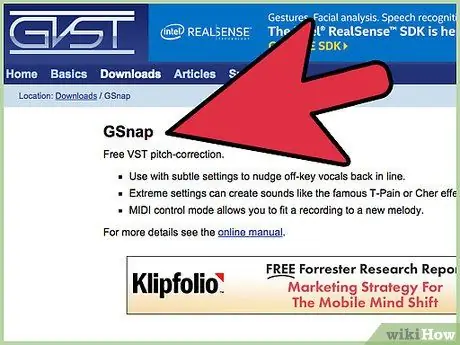
ნაბიჯი 3. ჩამოტვირთეთ GSnap, რომელიც არის ეფექტი ავტომატური სრულყოფისთვის
GSnap არის უფასო ეფექტი, რომელიც შეგიძლიათ დაამატოთ Audacity- ს და ის მუშაობს ავტომატური მელოდიის მორგებით. Audacity და VST- ის მსგავსად, GSNap უფასოდ არის ხელმისაწვდომი ამ საიტზე. მიუხედავად იმისა, რომ Mac და Linux ოპერაციული სისტემების კომპიუტერებს შეუძლიათ გამოიყენონ Audacity, დანამატების ჩამოტვირთვა შეუძლებელია ორივე სისტემით, რამაც გამოიწვია ავტომატური მელოდიის მუშაობა.
- დააჭირეთ ღილაკს "ჩამოტვირთეთ GSnap (32 ბიტიანი VST მასპინძლებისთვის)".
- ჩამოტვირთეთ დაარქივებული ფაილი.
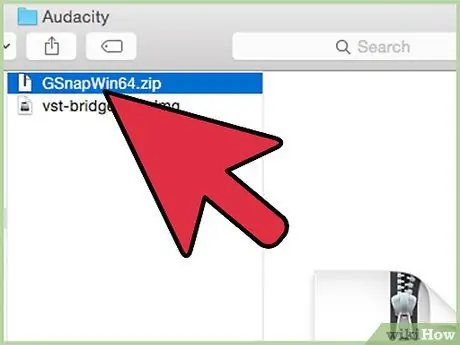
ნაბიჯი 4. დაამატეთ GSnap Audacity- ს
GSnap არ არის პროგრამა-ეს არის განსაკუთრებული ეფექტი, რომელსაც Audacity იყენებს სიმღერების ავტომატური დასარეგულირებლად. სანამ გამოიყენებ, უნდა "ასწავლო" Audacity როგორ იპოვო ეს ეფექტი.
- ექსპორტი GSnap ფაილი არქივის სახით ფაილზე მარცხენა დაწკაპუნებით და "Zip ექსპორტის" არჩევით
- გააკეთეთ ფაილების ასლები ექსპორტირებულ არქივში, სახელწოდებით "GSnap.dll" და "GVST ლიცენზია".
- გახსენით "ჩემი კომპიუტერი" ფანჯარა და გადადით "ლოკალური დისკი (C:)"
- დააკოპირეთ ორივე ფაილი "C: / Program Files (x86) Audacity / Plug-ins" დირექტორიაში.
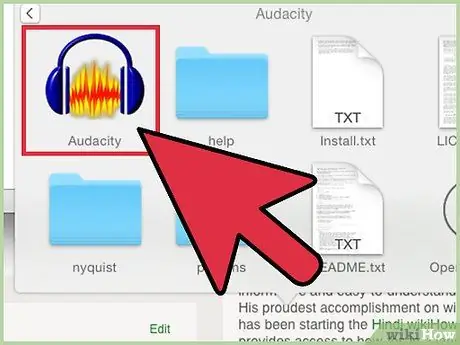
ნაბიჯი 5. გაუშვით Audacity ახალი ეფექტის რეგისტრაციისთვის
როდესაც Audacity ფანჯარა იხსნება, გამოჩნდება პატარა ფანჯარა, რომელიც მოგთხოვთ "დაარეგისტრირეთ ეფექტები". იქნება ორი სტრიქონი, ერთი VST- სთვის და მეორე GSnap- ისთვის, თითოეულს მონიშნული ყუთი მის მარცხნივ. დარწმუნდით, რომ შეამოწმეთ ორივე ეს ყუთი და დააწკაპუნეთ "კარგი".
ნაწილი 2 2: Auto-Tune with Audacity
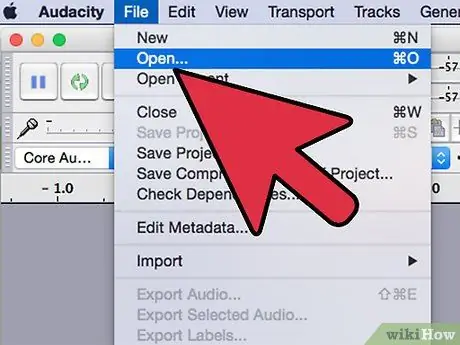
ნაბიჯი 1. გახსენით ხმოვანი ფაილი ან ჩაწერეთ თქვენი ხმა მღერის დროს და არა საუბრისას
თქვენ შეგიძლიათ შეცვალოთ ნებისმიერი აუდიო ფაილი, რომელიც გსურთ, მაგრამ თქვენ უნდა დაიწყოთ მარტივი ჩაწერით, თუ გსურთ ისწავლოთ ავტომატური მორგება. თქვენ შეგიძლიათ გახსნათ ფაილი "ფაილი" → "გახსენით" ან ჩაწეროთ თქვენი სიმღერა რამდენიმე წამის განმავლობაში მრგვალი წითელი "ჩაწერის" ღილაკის გამოყენებით.
- შენი ჩანაწერი უნდა აქვს ტონი! ავტომატური მელოდია იყენებს თქვენს ხმას და ცდილობს დაარეგულიროს მისი ნაწილები ისე, რომ ჟღერდეს მელოდიის მსგავსად (A მასშტაბის მსგავსად). თუ ჩანაწერი შეიცავს თქვენს ხმას საუბრისას, რომელიც ჩვეულებრივი ბრტყელი, უხმაურო ხმაა, ავტომატური მელოდია ვერ შეარჩევს შესატყვისი მელოდიას.
- თქვენ შეგიძლიათ ჩაწეროთ მხოლოდ იმ შემთხვევაში, თუ თქვენს კომპიუტერს აქვს ჩაშენებული მიკროფონი. თქვენ ასევე შეგიძლიათ შეიძინოთ USB მიკროფონი, თუ გსურთ ხმის უკეთესი ხარისხი.
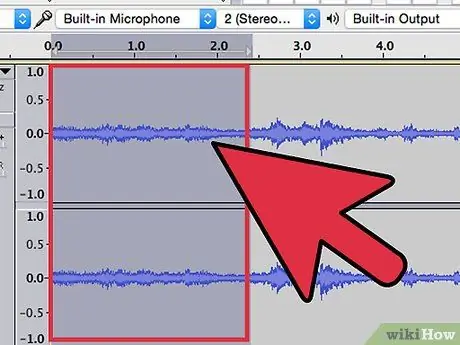
ნაბიჯი 2. მონიშნეთ ის მონაკვეთი, რომლის ავტომატური მორგება გსურთ
დააწკაპუნეთ და გადაიტანეთ კურსორი იმ ჩანაწერის იმ ნაწილზე, რომლის ავტომატური მორგება გსურთ. არჩეული სექცია მონიშნული იქნება ლურჯ ფერში.
იმისათვის, რომ შეძლოთ კურსორის დაწკაპუნება და გადატანა, თქვენ უნდა გამოიყენოთ "შერჩევის ინსტრუმენტი", რომელიც ჰგავს დიდ "ი" -ს. თქვენ შეგიძლიათ აირჩიოთ ეს ინსტრუმენტი მენიუდან ეკრანის ზედა ნაწილში
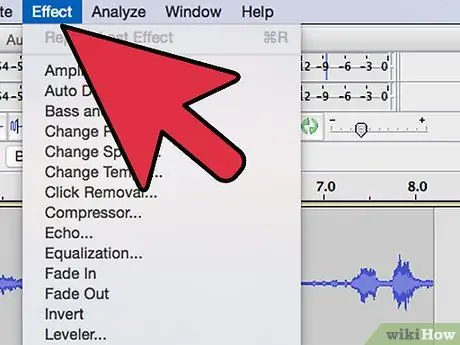
ნაბიჯი 3. დააწკაპუნეთ "Effect" → "GSnap
ეკრანის ზედა ნაწილში "ეფექტის" ჩანართის გამოყენებით გადაახვიეთ ქვემოთ, სანამ არ იპოვით "GSnap". ეს გახსნის ავტომატური მელოდიის ფანჯარას.
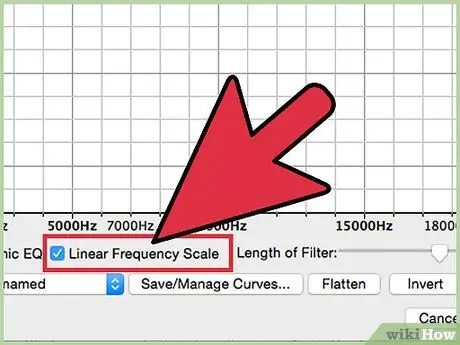
ნაბიჯი 4. დააწკაპუნეთ "აირჩიეთ მასშტაბი" და შეარჩიეთ სასურველი მასშტაბი
ავტომატური მელოდია არეგულირებს ჩანაწერში არსებულ ყველა ჩანაწერს და ემთხვევა მათ კლავიშებს ავტომატურად შერჩეული მასშტაბით, მაგრამ თუ არასწორ კლავიშს აირჩევთ, თქვენი ხმა მაინც მღელვარედ ჟღერს. სიმღერის გასაღების საპოვნელად, მოძებნეთ ინტერნეტი, ან გამოიყენეთ ყური, რომ იპოვოთ ერთი ნოტი, რომელიც არ ჟღერს „შეუსაბამოდ“და შეგიძლიათ ითამაშოთ მთელ სიმღერაზე.
- მასშტაბის არჩევის შემდეგ შეამოწმეთ ღილაკი "შეავსეთ ბარიერი".
- თქვენ შეგიძლიათ შეცვალოთ მასშტაბი რამდენჯერაც გსურთ, ასე რომ ნუ შეგეშინდებათ ექსპერიმენტების.
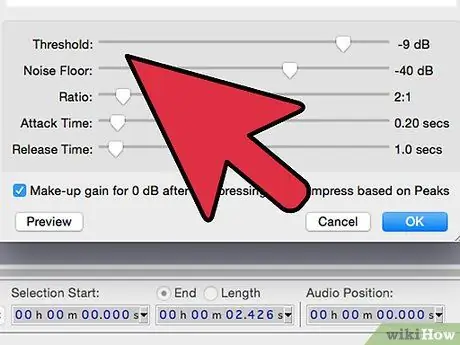
ნაბიჯი 5. შეცვალეთ შემდეგი ღილაკები ავტომატური სრულყოფის დონეზე
მიუხედავად იმისა, რომ თქვენ გაქვთ უფლება ითამაშოთ ეს კლავიშები უნიკალური ხმისთვის, შეცვალეთ ქვემოთ მოყვანილი პარამეტრები კლასიკური ავტომატური ხელმოწერის ხელმოწერისთვის:
- მინიმალური სიხშირე: 40Hz
- მაქსიმალური სიხშირე: 2000Hz
- კარიბჭე: -80 დბ
- სიჩქარე: 1
- ბარიერი: 100 ცენტი
- თავდასხმა და გამოშვება: 1 ms
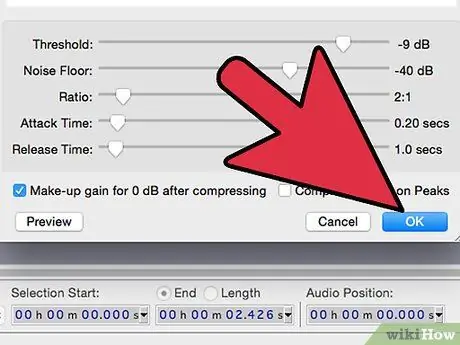
ნაბიჯი 6. დააწკაპუნეთ "მიმართვაზე" თქვენი ხმის ავტომატური დასარეგულირებლად
დარწმუნდით, რომ ხმა კვლავ მონიშნულია ლურჯ ფერში. თუ არა, ყოველთვის შეგიძლიათ ამის გაკეთება პარამეტრების შეცვლის გარეშე.
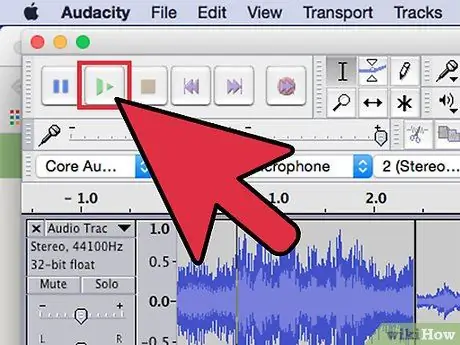
ნაბიჯი 7. დააწკაპუნეთ პატარა მწვანე ღილაკზე "თამაში", რომ ნახოთ თქვენი შემადგენლობა
გამოყენების ღილაკზე დაჭერის შემდეგ შეგიძლიათ შეამოწმოთ ხმა. თუ არ მოგწონთ შედეგები, შეცვალეთ პარამეტრები, დააწკაპუნეთ აპლიკაციაზე და კვლავ სცადეთ შედეგების მოსმენა. დასრულების შემდეგ დააჭირეთ ღილაკს "დახურვა".
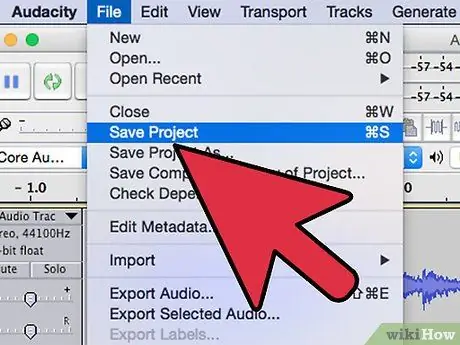
ნაბიჯი 8. შეცვალეთ ავტომატური მელოდია
შეცვალეთ პარამეტრები სანამ არ მიიღებთ სასურველ შედეგს, მაგრამ დაიმახსოვრეთ ეს ყველაფერი მუშაობისას:
- უფრო გრძელი "თავდასხმის" და "გამოშვების" დრო ხმას ბუნებრივად ხდის.
- ვიბრატოს დამატება ხმას უფრო ბუნებრივად გახდის.
- რაც უფრო დაბალია "ბარიერი", მით უფრო რობოტიულად ჟღერს თქვენი ხმა.
- რაც უფრო შეუსაბამოა თქვენი ხმა, მით უფრო "ავტომატურად მორგებული" იქნება თქვენი ხმა საბოლოო ჯამში.






